SSH tillader to computere at kommunikere og krypterer de delte data. Det er en almindeligt anvendt metode til sikker adgang til fjernserverterminaler og til filoverførsel.
SSH kan også bruges til at skabe en sikker kommunikationstunnel mellem computere til videresendelse af andre netværksforbindelser, der normalt ikke er krypteret, en teknik kaldet SSH Tunneling (eller port forwarding).
Her er nogle almindelige scenarier, hvor du vil bruge SSH tunneling eller port forwarding:
- Hvis porten til den fjerntjeneste, du forsøger at få adgang til, er blokeret i firewallen.
- Du ønsker at oprette en sikker forbindelse til en tjeneste, der ikke i sagens natur bruger kryptering og mange andre.
For eksempel, hvis du ønsker at oprette forbindelse til en ekstern PostgreSQL databaseklynge, der kører på port 5432 på Server A , men trafik til den port er kun tilladt fra Server B (som du har SSH-adgang til). Du kan dirigere trafik gennem en SSH-forbindelse (tunnel) via Server B for at få adgang til databaseklyngen.
Denne vejledning antager, at du har pgadmin4 og DBeaver databasestyringsværktøjer installeret på dit Linux-system, ellers tjek disse vejledninger:
- Sådan installeres PostgreSQL og pgAdmin i CentOS 8
- Sådan installeres PostgreSQL og pgAdmin i RHEL 8
- Sådan installeres PgAdmin 4 Debian 10/11
- Sådan installeres PostgreSQL og pgAdmin4 i Ubuntu 20.04
- Sådan installeres PostgreSQL med pgAdmin4 på Linux Mint 20
- Sådan installeres DBeaver Universal Database Tool i Linux
Konfigurer SSH Tunneling i pgadmin4
Åbn din pgadmin4 applikation og start med at oprette en ny serverforbindelse, gå til Objekter fanen, og klik derefter på Opret og klik på Server . I pop op-vinduet under Generelt fanen, skal du indtaste servernavnet som fremhævet på det følgende skærmbillede.
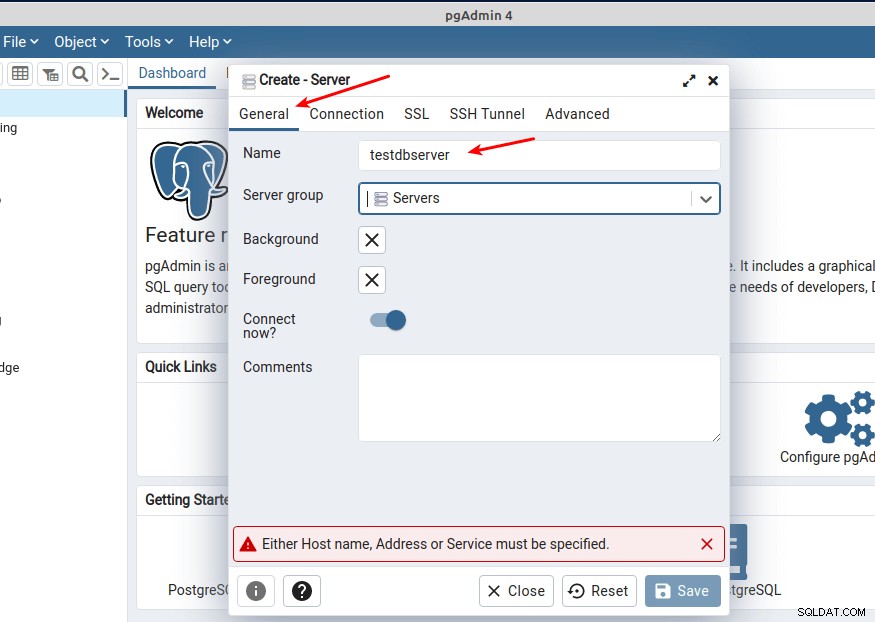
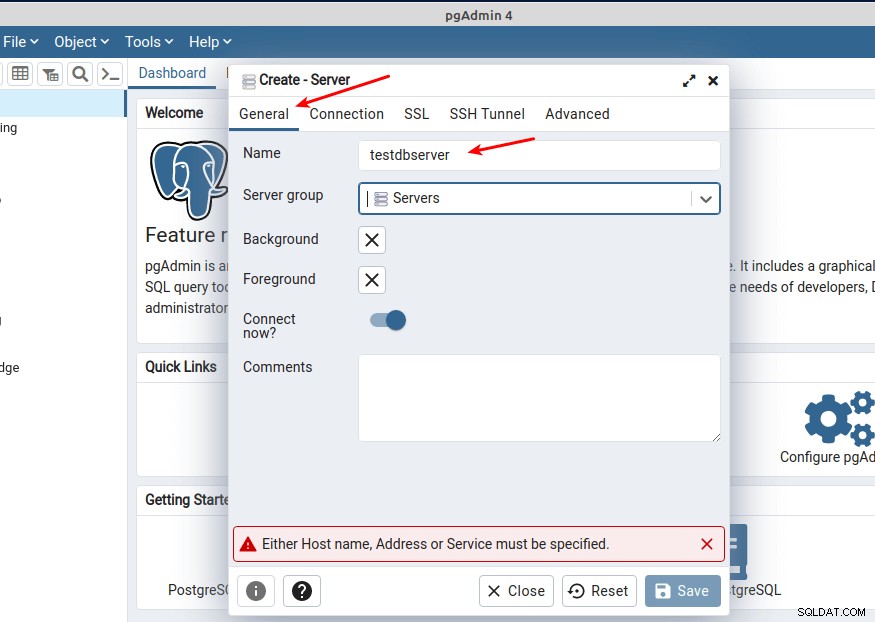
Klik derefter på Forbindelse fanen for at indtaste databaseforbindelsesindstillingerne. Indtast databaseserverens IP-adresse eller FQDN (fuldt kvalificeret domænenavn). Indstil derefter porten, databasenavnet, databasebrugernavnet og brugerens adgangskode.
Du kan markere Gem adgangskode for at gemme adgangskoden lokalt, så du ikke bliver bedt om at indtaste den, hver gang du forsøger at oprette forbindelse til databasen.

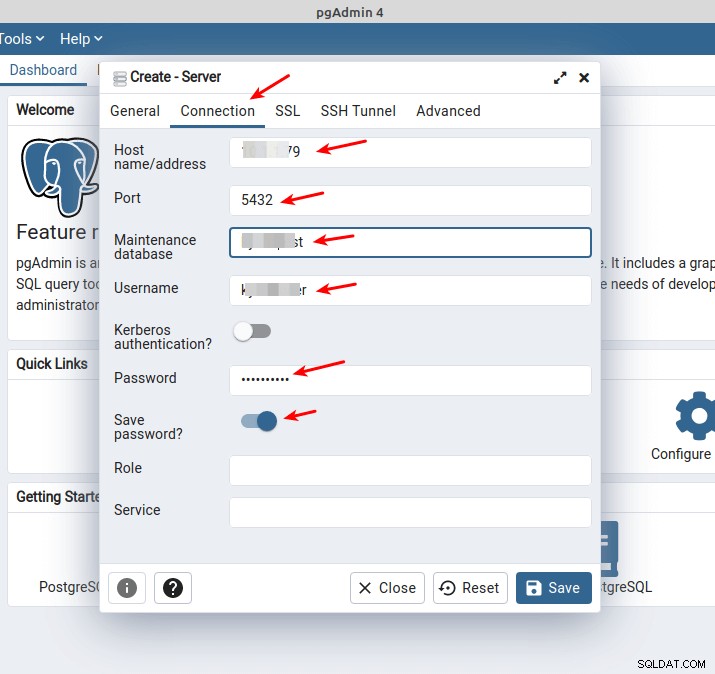
Klik derefter på SSH-tunnelen fanen. Slå "Brug SSH-tunneling til ” valgmulighed, indtast tunnelvært, tunnelport, SSH-brugernavn. Vælg derefter Godkendelse type (enten adgangskode eller identitetsfil).
Vi anbefaler at bruge offentlig nøglegodkendelse, så vælg IDENTITETSFIL og vælg den private nøglefil fra din lokale maskine. Klik derefter på GEM som fremhævet i det følgende skærmbillede.
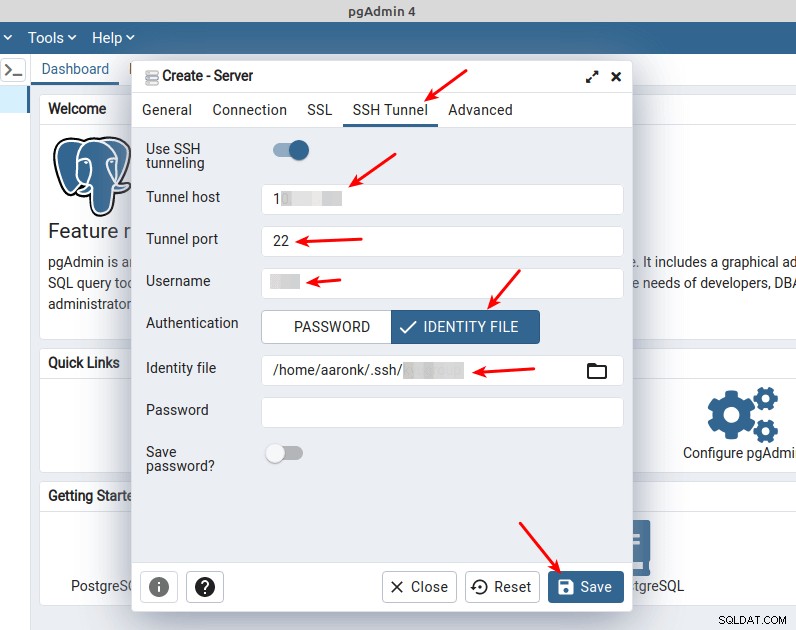
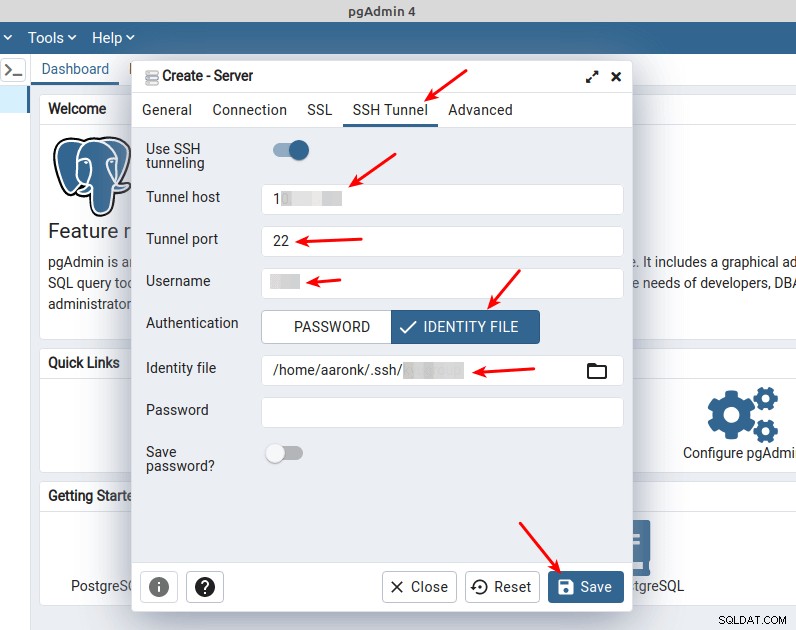
Hvis de angivne indstillinger og legitimationsoplysninger for både databaseforbindelsen og SSH-tunnelen er korrekte og gyldige, bør tunnel- og databaseforbindelsen etableres.
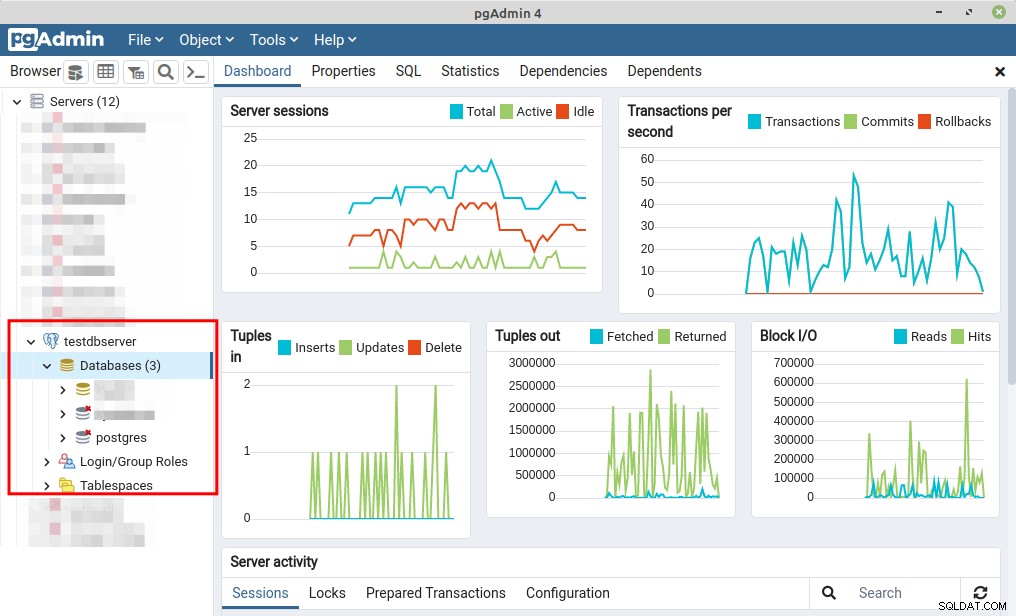
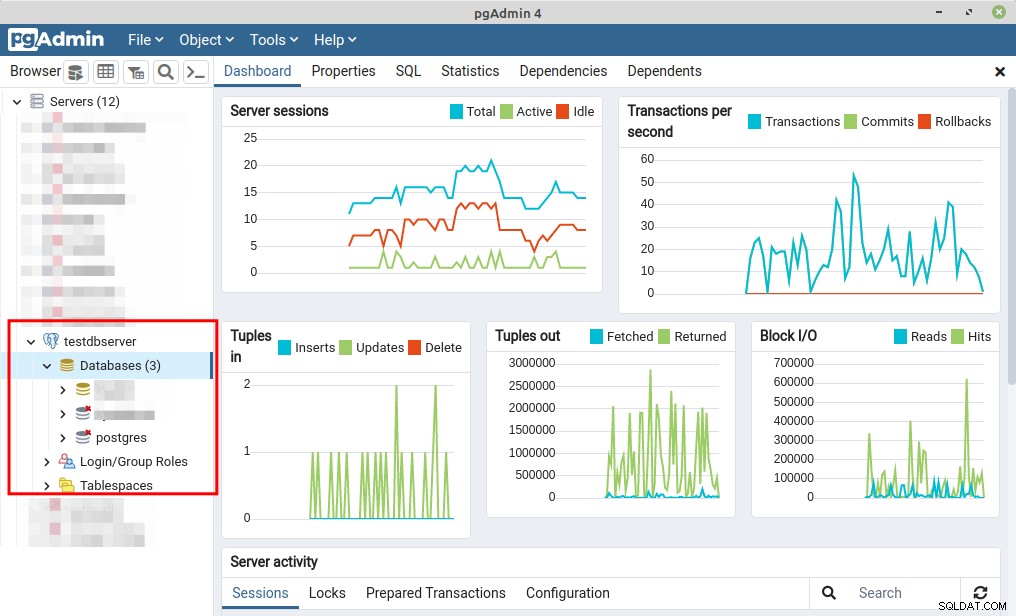
Konfigurer SSH Tunneling i DBeaver
Efter lancering af DBeaver , skal du gå til Databaserne fanen, og klik derefter på Ny databaseforbindelse som vist på det følgende skærmbillede.
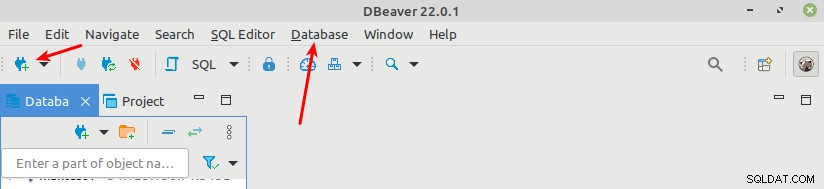
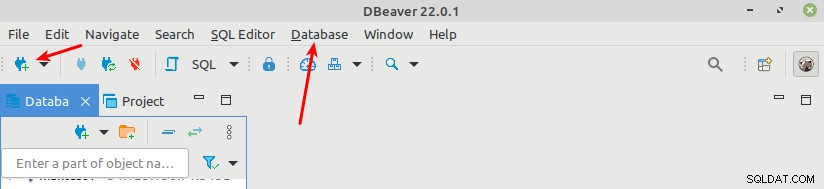
Vælg din databasedriver fra listen som fremhævet på det følgende skærmbillede, og klik derefter på Næste .
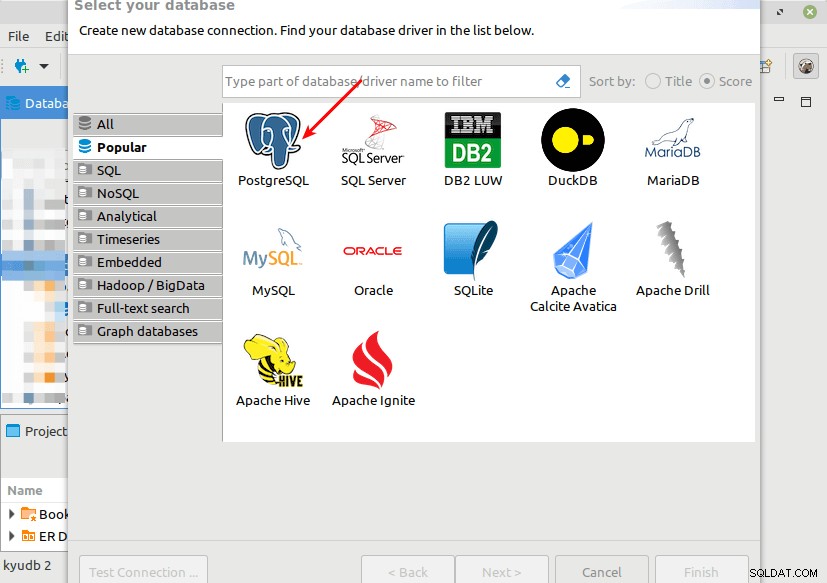
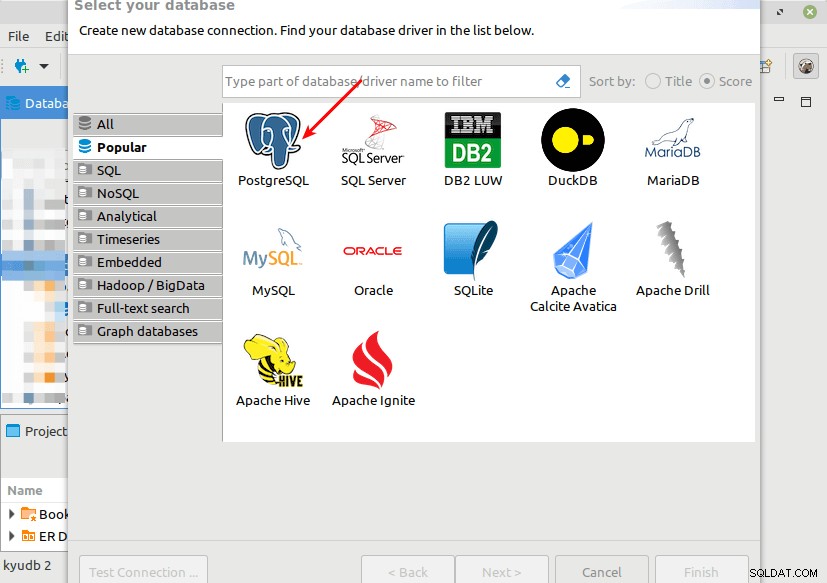
Indtast nu databaseforbindelsesindstillingerne, databaseværtens IP eller FQDN, databasenavn, databasebrugernavn og brugerens adgangskode som fremhævet i det følgende skærmbillede. Klik derefter på SSH fanen for at indtaste tunnelforbindelsesindstillingerne som forklaret i næste trin.
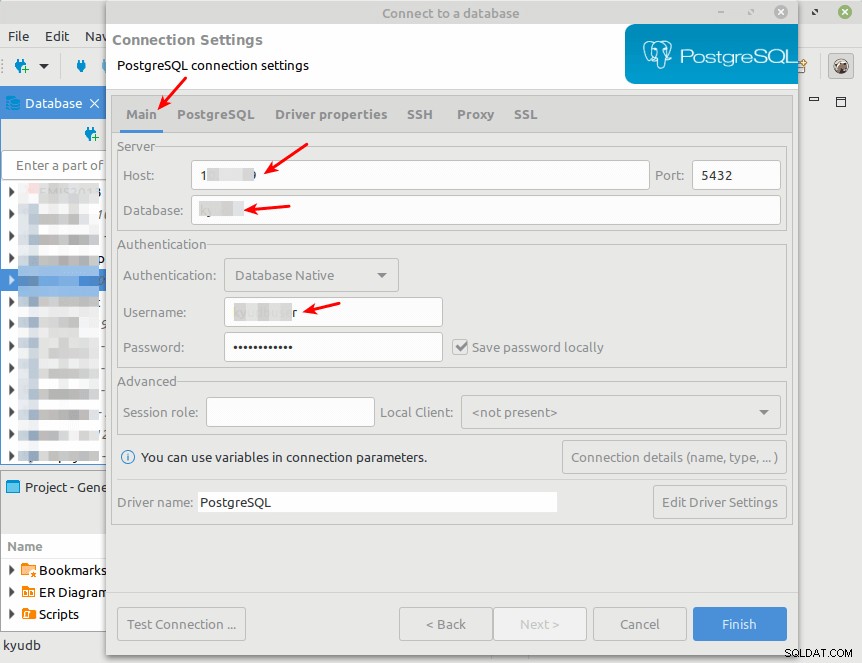
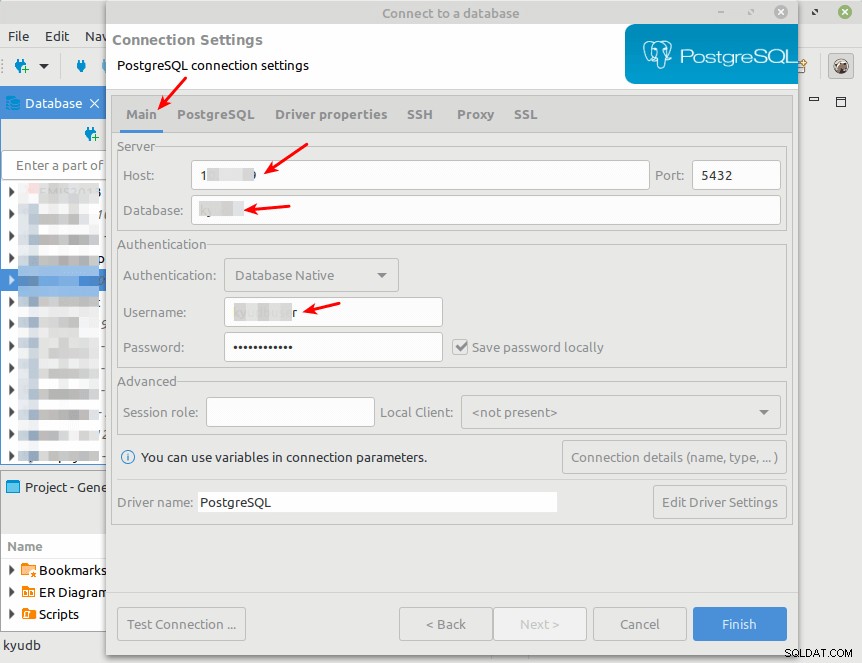
Aktiver SSH ved at markere Brug SSH-tunnelen mulighed. Indtast tunnelvært, tunnelport, SSH-forbindelsesbrugernavn, og vælg godkendelse metode.
Som altid anbefaler vi at bruge Offentlig nøglegodkendelse. Vælg eller indtast derefter stien til din private nøgle. Klik derefter på Udfør som fremhævet på det følgende skærmbillede.
Bemærk :Hvis din private nøgle har en adgangssætning, skal du angive den.
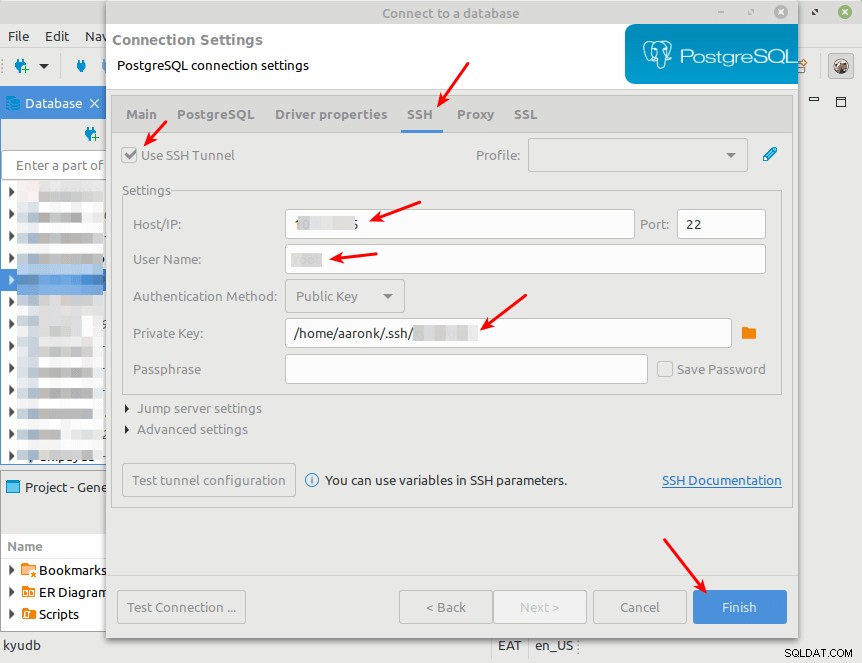
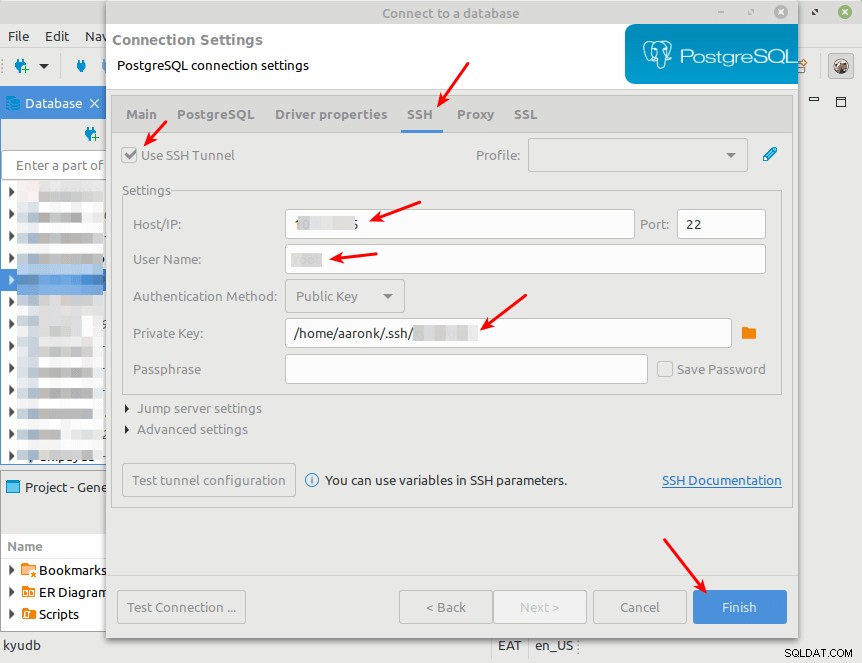
Hvis din databaseforbindelse og SSH-tunnelindstillinger er korrekte og gyldige, skulle forbindelsen være vellykket. Nu kan du sikkert arbejde med din fjerndatabase.
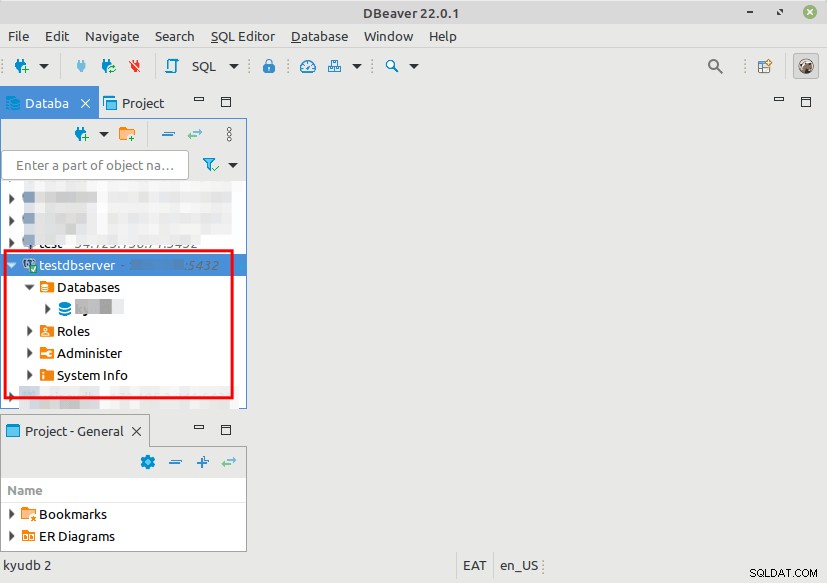
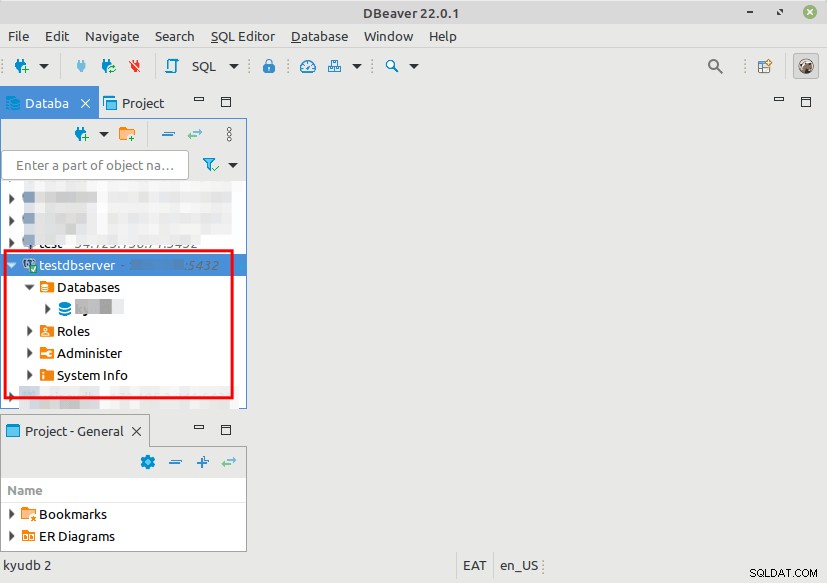
For mere information, se pgadmin4-dokumentationen eller DBeaver SSH-forbindelsesdokumentationen.
